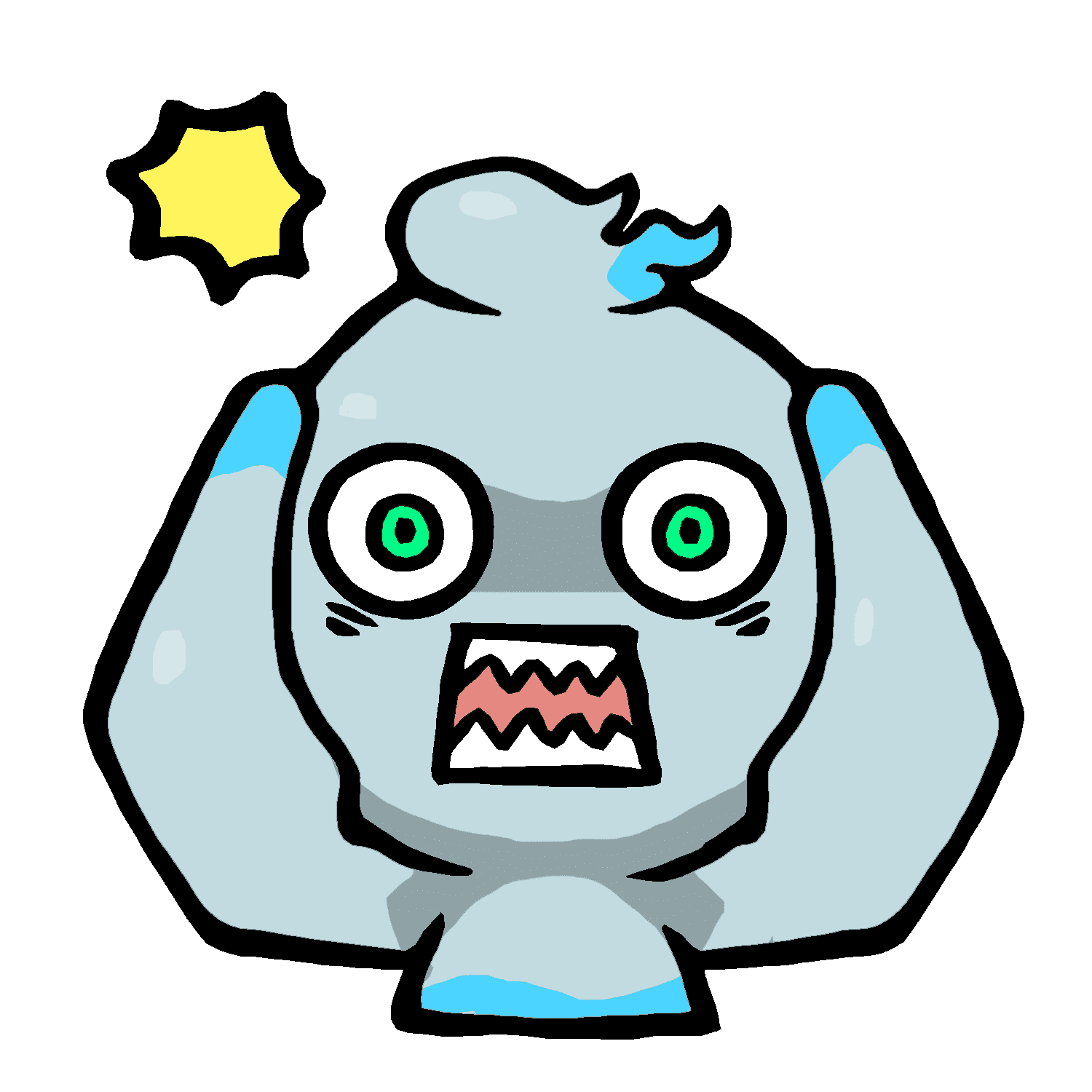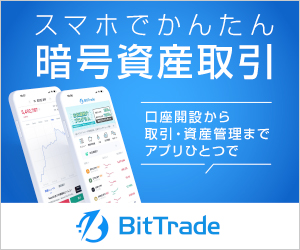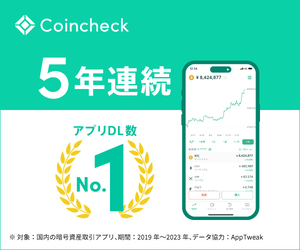こんにちは、ゆっちゃです。
今回は「Brave(ブレイブ)ブラウザアプリの使い方・やり方」を解説します。
- Brave(ブレイブ)ブラウザアプリってなに?
- 使うだけで仮想通貨が稼げるって本当なの?
- 初期設定までくわしく解説してほしい!
- 使い方もくわしく教えて!
こんなお悩みを解決します!
- Brave(ブレイブ)ブラウザアプリとは?
- Braveブラウザアプリの特徴
- Braveブラウザアプリのデメリット
- BraveブラウザアプリとChromeの比較
- Braveブラウザアプリの設定方法【初期設定まで】
- Braveブラウザアプリの使い方・やり方【ホーム画面】
- Braveブラウザアプリのよくある質問
本記事を読むことで、Brave(ブレイブ)ブラウザアプリの使い方が完全に理解でき、ネットサーフィンだけで仮想通貨を稼ぐことができますよ!
また、Brave(ブレイブ)を使うことで、邪魔な広告から開放され、YouTubeの視聴も快適になりますよ!
まずはじめに、ざっくりとBrave(ブレイブ)ブラウザアプリのメリットをお伝えしますね!
- 邪魔なネット広告を排除できる
- YouTubeの広告がでなくなる
- ネットサーフィンで仮想通貨が稼げる
- ページの表示速度が上がる
- デバイスのバッテリーが長持ち
- 広告が消えるので通信量の節約ができる
- 使っているブラウザから移行が1分
ぼくも、最近Brave(ブレイブ)ブラウザに、移行をしてネットサーフィンの快適さにびっくりしています!
調べ物をしながら、仮想通貨を稼げるなんて、まさにWeb3時代のブラウザですね!
とはいえ、デメリットもあるので、その点も解説しますね!
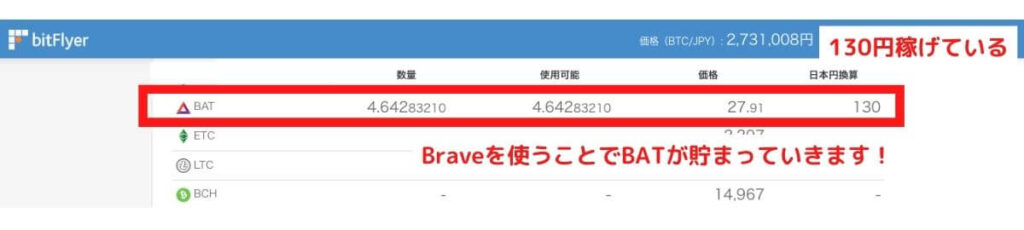
仮想通貨BATをもらうには「ビットフライヤー」の無料口座が必須!

今ならキャンペーン限定で、招待コード「uldoo3ec」を入力して口座開設すると完全無料で「ビットコイン1,000円分」をもらえますよ!

キャンペーンは予告なく終了する可能性があります。
損をしないようになる早で口座開設をどうぞ!
\無料10分・スマホでもかんたん/
招待コード「uldoo3ec」の入力を忘れずに!
Brave(ブレイブ)ブラウザアプリとは?

| ブラウザ名 | Brave(ブレイブ) |
| 公式サイト | https://brave.com/ja/ |
| 開発者 | ブレンダン・アイク氏 (Javascriptの生みの親) |
| 対応機種 | デスクトップ /Android/iOS/Linux |
Braveは、邪魔な広告をブロック・使うだけでBAT(仮想通貨)が稼げる・Google Chromeより高性能といったWeb3時代のブラウザです。
Braveブラウザを使うと、快適で他のブラウザに戻れなくなりますよ!
Brave(ブレイブ)ブラウザアプリの特徴

Braveの特徴は下記のとおりです。
- 不要な広告をブロック
- ネットサーフィンでBAT(仮想通貨)が稼げる
- 拡張機能&ブックマークの移行1分
- ページの表示速度が高速
- バッテリー長持ち&通信量の節約
- 高度なセキュリティ
Braveの特徴はたくさんあるので、順番に解説していきますね!
不要な広告をブロック
Braveブラウザの一番の特徴は、なんといっても不要な広告がブロックできることです。
この広告ブロック機能はデフォルトで広告非表示になっていますよ。
さらにYouTubeの広告もブロックできるので、動画の視聴がかなり快適ですよ!
約一週間でこれだけの広告をブロックしてくれましたよ!

ネットサーフィンでBAT(仮想通貨)が稼げる
Braveブラウザでネットサーフィンをして、使うだけでBATが稼げます!
拡張機能&ブックマークの移行1分
Google Chromeなどのブラウザから簡単に1分で、拡張機能&ブックマークなどが移行できます。
ぼくも実際にGoogle ChromeからBraveに移行しましたが、1分程度で移行できましたよ!
ページの表示速度が高速
不要な広告をブロックすることで、ページの表示速度が高速になります。
サイトのよけいな要素にアクセスしないことで、早くなるということです。
バッテリー長持ち&通信量の節約
不要な広告をブロックすることで、バッテリーが長持ち&通信量が節約できます。
よけいな要素を表示しないことで、その処理に使われていたバッテリー&通信量を節約できるということです。
高度なセキュリティ
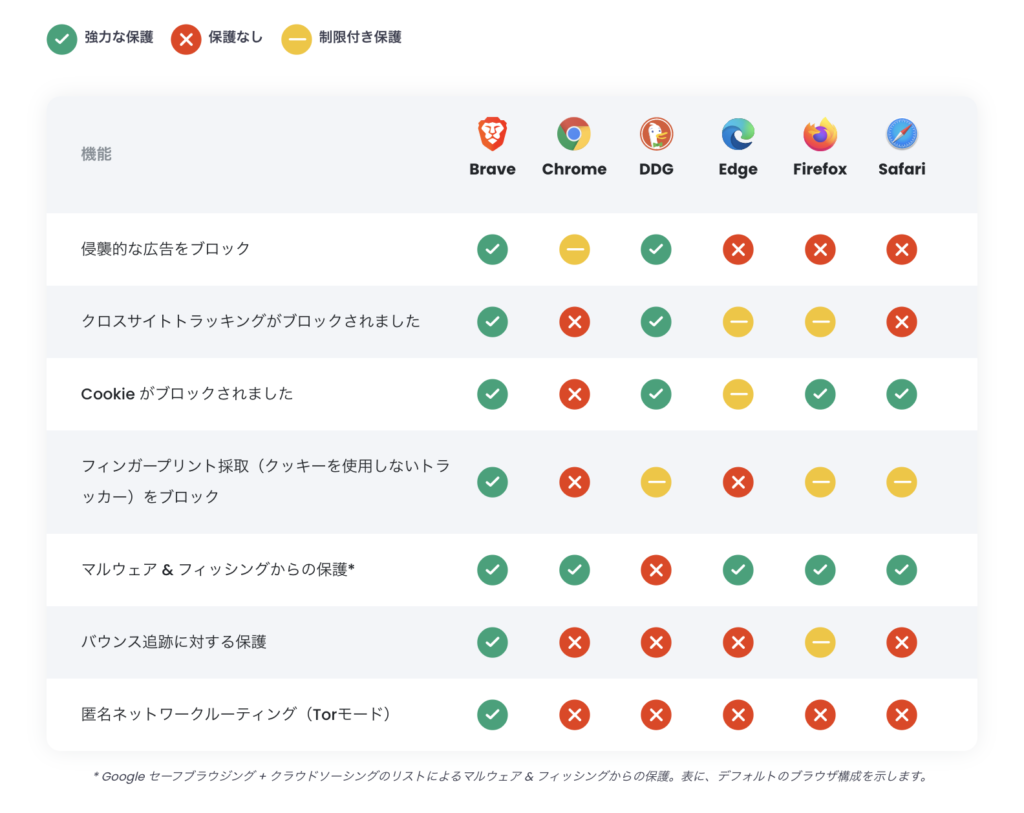
Braveはデフォルトで、3つのセキュリティで保護されています。
- Brave Shields(ブレイブシールド)
- Advanced protections(高度な保護機能)
- Policies & practices(ポリシーと実践)
上記の3つがBraveに直接組み込まれており、高度のセキュリティが実現できています。
Brave(ブレイブ)ブラウザアプリのデメリット

iOSではBAT(仮想通貨)を稼げない
iOSではBAT(仮想通貨)を稼げない
iOSで、ネットサーフィンをしても、BAT(仮想通貨)は稼げません。
理由は、Apple税が関係してるからです。
Brave(ブレイブ)ブラウザアプリとChromeの比較

結論、BraveブラウザはGoogle Chromeより3倍速いです。
また、Chromeに比べて、メモリ消費が33%少なく、バッテリーが1時間長持ちします。
さらに、ユーザーを追跡する広告を自動的にブロックするため、ページの読み込みが高速化します。
Braveは、Google Chromeと同じのエンジンを搭載しているので、ブックマークやChromeの拡張機能もすぐに移行して利用ができます。
BraveとGoogle Chromeの最大の違いは、Braveはユーザーのプライバシー保護にコミットしていて、より優れたパフォーマンスを提供してくれていることです。
まとめると
- Google Chromeより3倍速い
- メモリ消費が33%少ない
- Chrome使用時より1時間バッテリーが長持ち
- 広告が自動的にブロック
- ユーザーのプライバシー保護
となっています。
Google Chromeより性能が高く、BAT(仮想通貨)が稼げるなんて、使わない理由がないですよね!
Brave(ブレイブ)ブラウザアプリの設定方法【初期設定まで】

- 【無料】Brave(ブレイブ)のダウンロード・インストール
- ブックマークのインポート(移行)
- リワード(報酬)の設定
- 【無料】ビットフライヤーと連携
- 広告表示オン・チップ設定オフ(稼ぐ設定)
- 検索エンジン設定
- スマホ/タブレットと同期
【無料】Brave(ブレイブ)のダウンロード・インストール
「Braveダウンロード」をクリックします。
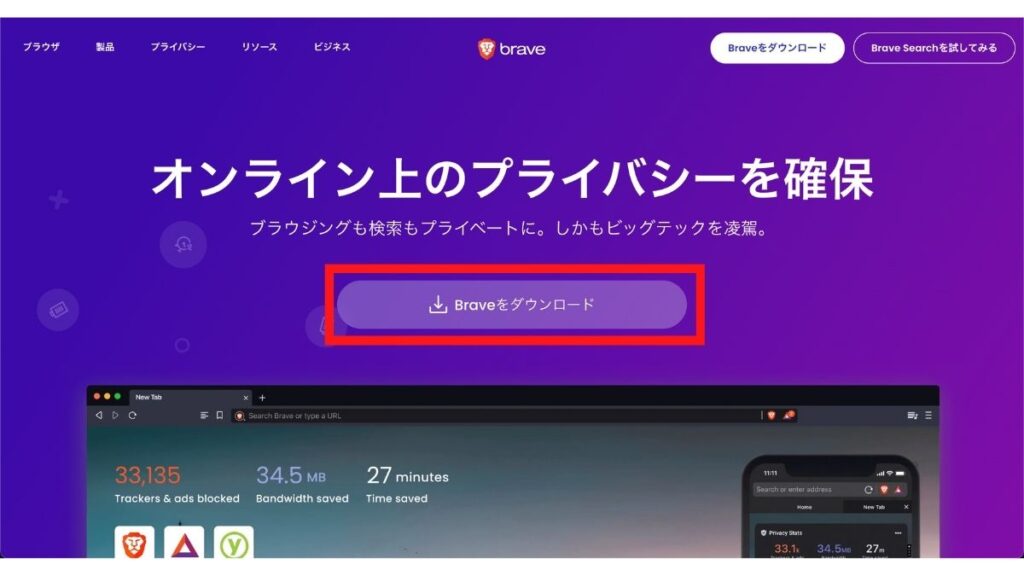
「ダウンロードしたファイル」を開きます。
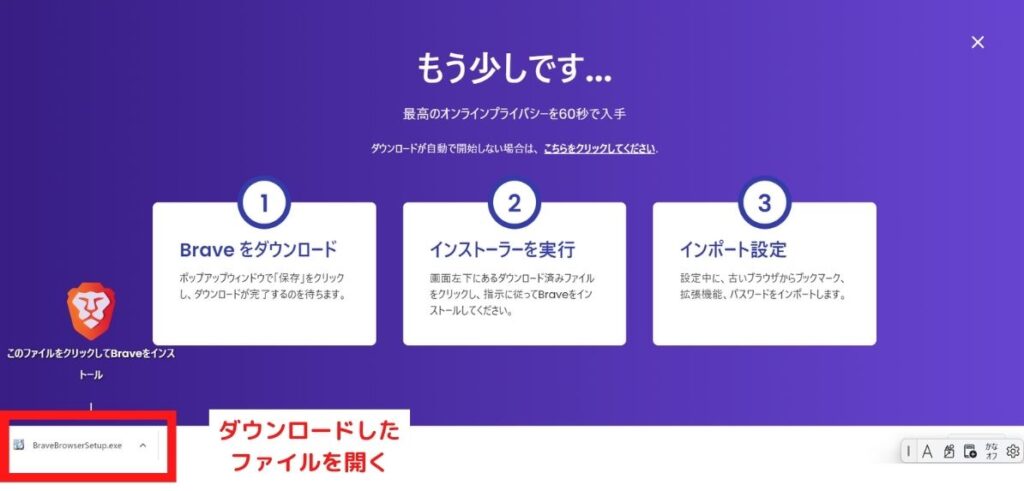
「Braveをデフォルトのブラウザに設定」します。
※あとからでも設定できます。
※Braveをデフォルトにしなくても、BATを獲得できます。
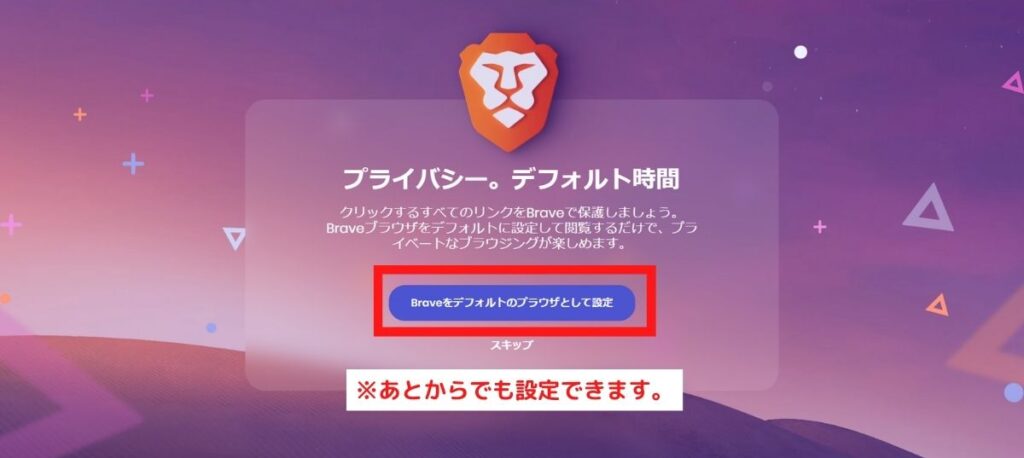
ブックマーク、拡張機能などを「インポート」します。
※あとからでも設定できます。
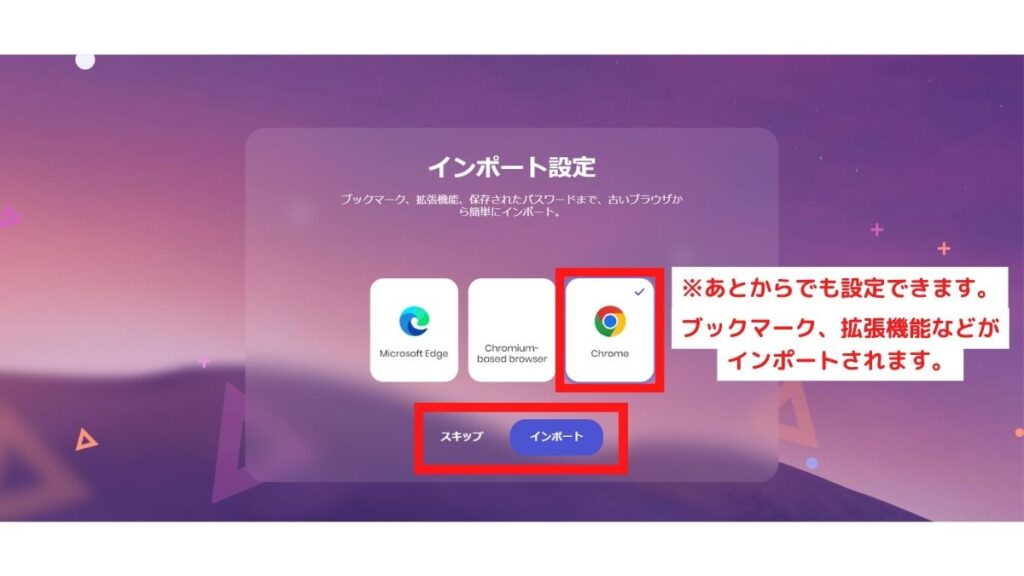
任意で☑︎を入れて「終了」をクリックします。
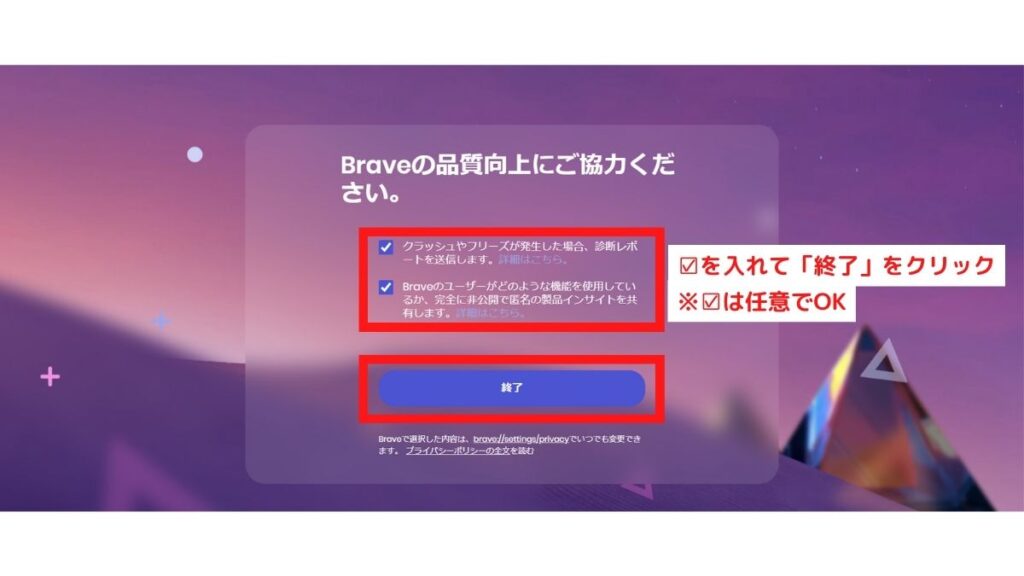
ブックマークのインポート(移行)
次にブックマークのインポートに進みます。
Braveブラウザのホーム画面の設定を選択。
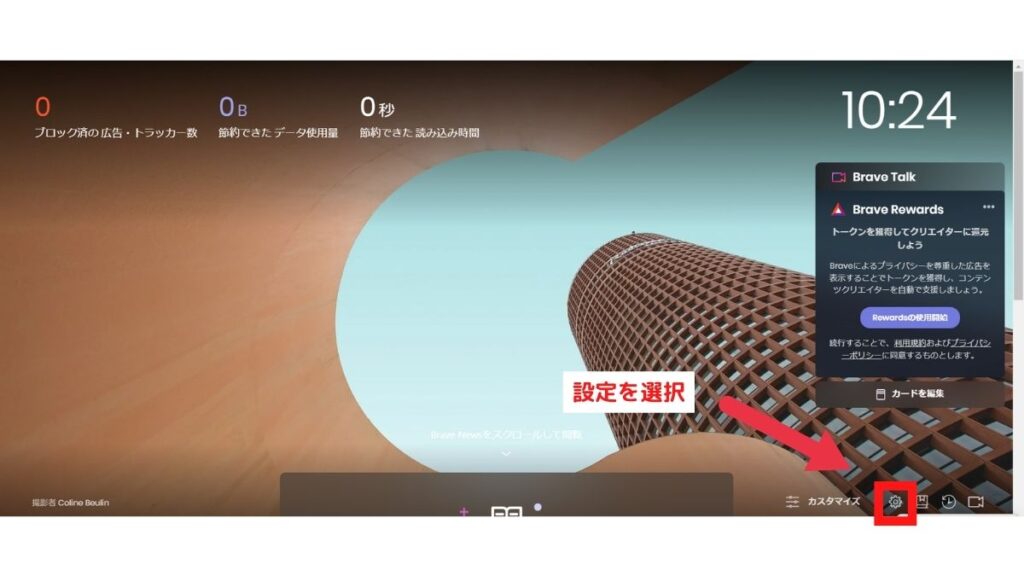
「Get started」の「ブックマークと設定のインポート」を選択します。
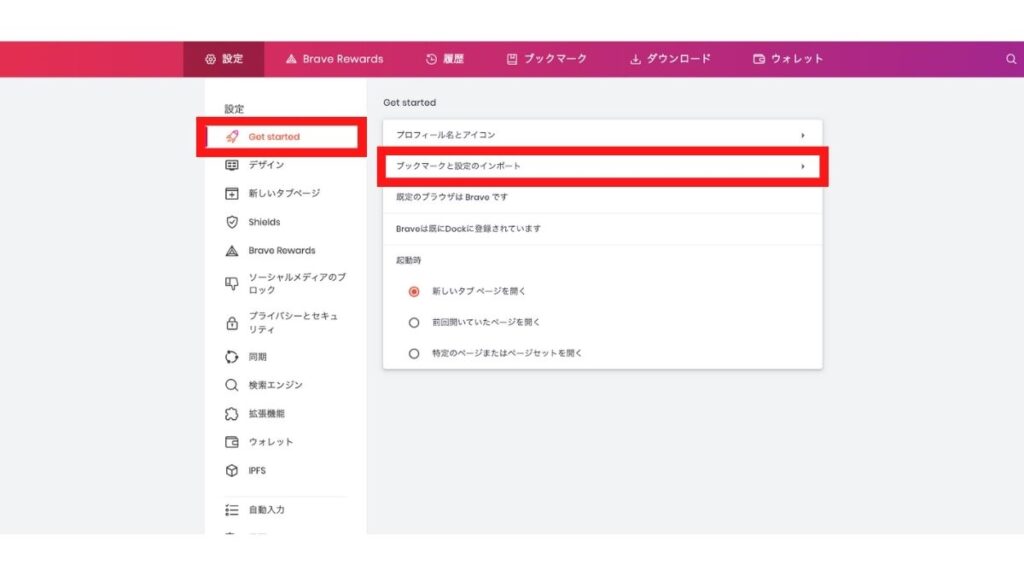
移行されたいブラウザを選択し、任意で☑︎を入れて、インポートします。
- 閲覧履歴
- お気に入り/ブックマーク
- 保存したパスワード
- 拡張機能
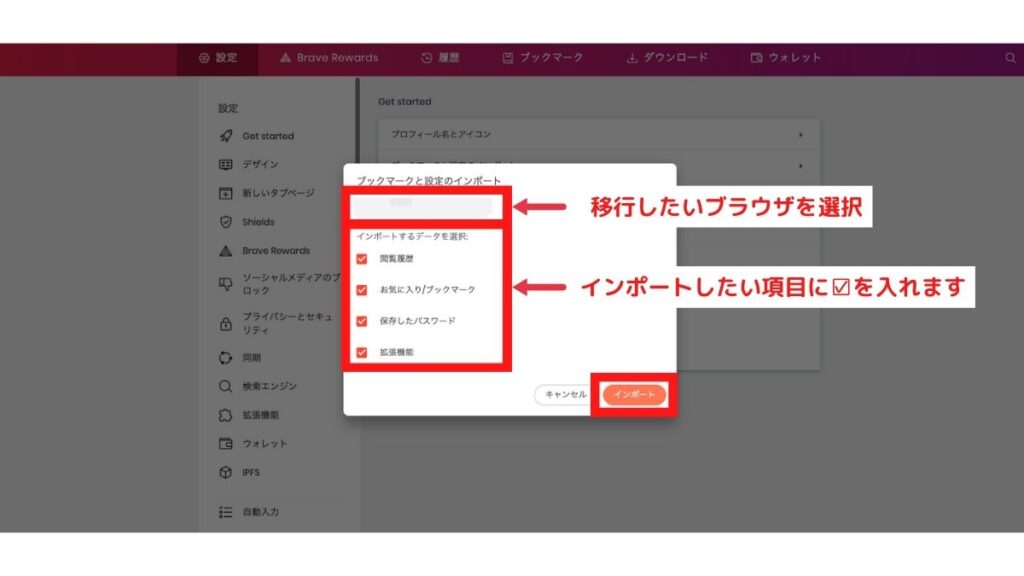
この画面が出たら「完了」をクリックします。
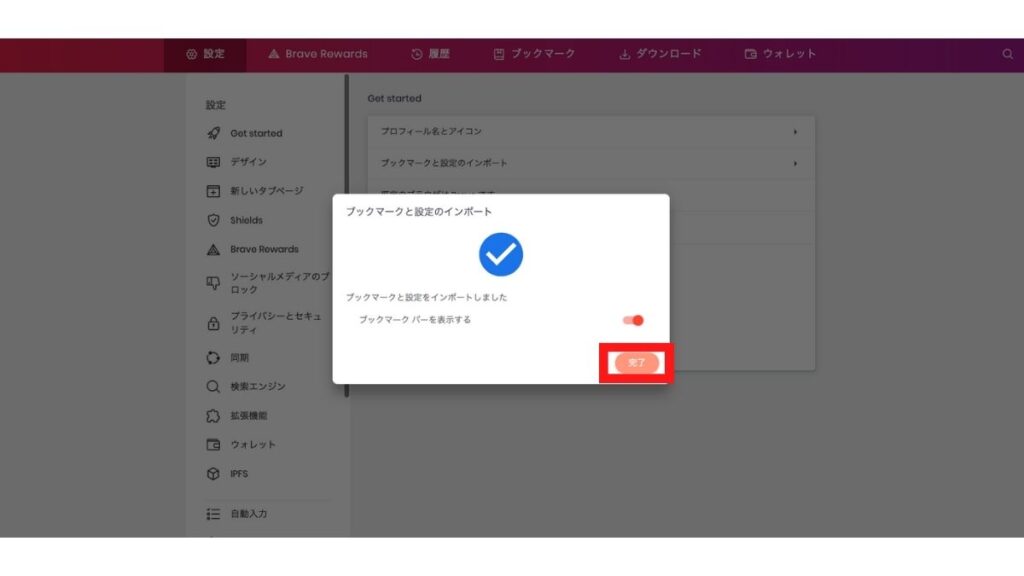
これでブックマークのインポートは完了です!
Braveブラウザの拡張機能については、こちらからどうぞ。
Google Chromeから、かんたんに追加・移行ができますよ!
>>【完全版】Brave(ブレイブ)ブラウザにChromeの拡張機能を追加・移行する方法
リワード(報酬)の設定
続いてリワードの設定をします。
Braveブラウザのホーム画面の「リワード」をクリックします。
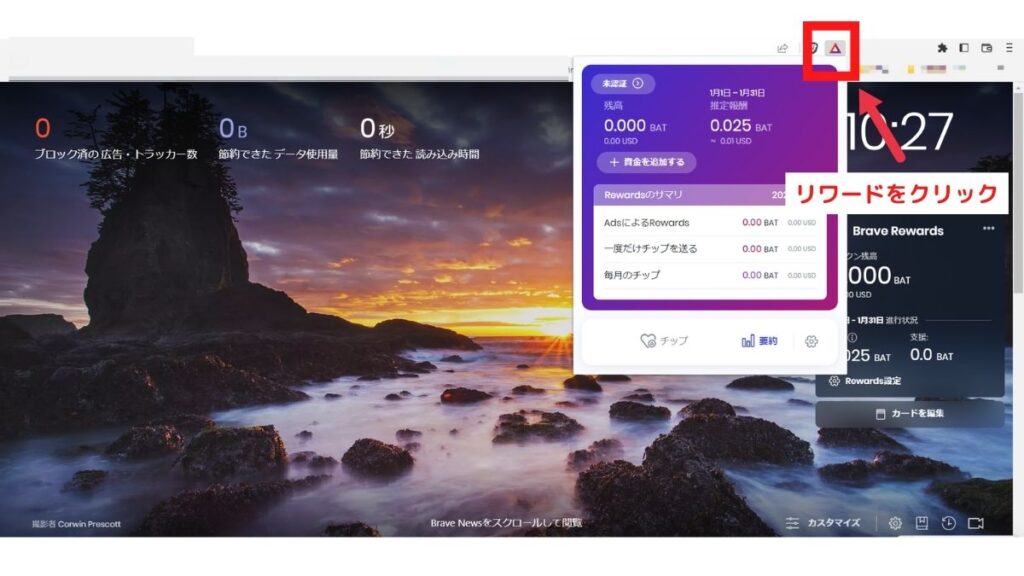
「Brave Rewardsの使用を開始」をクリックします。
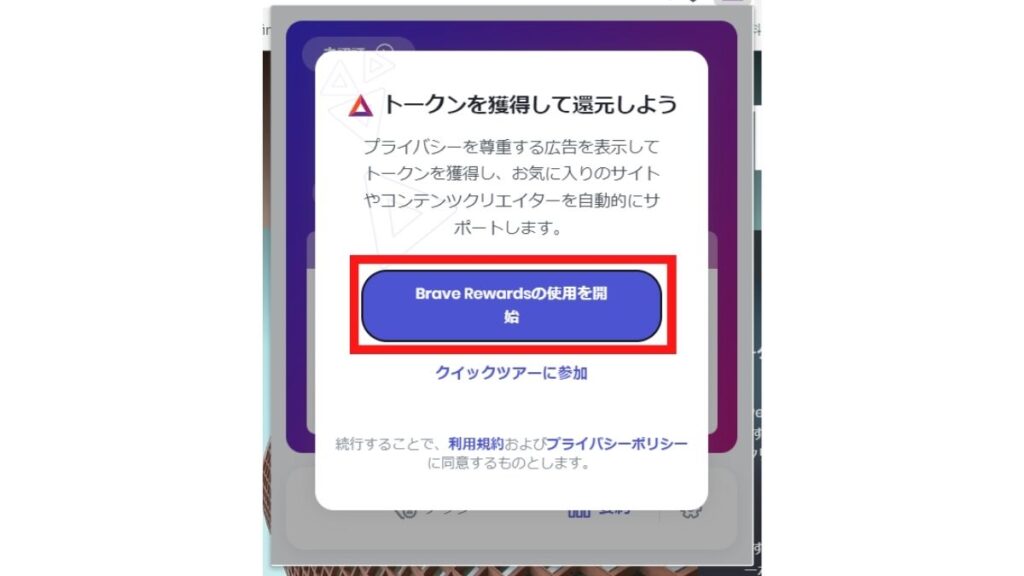
あなたの「お住まいの国」を選択します。
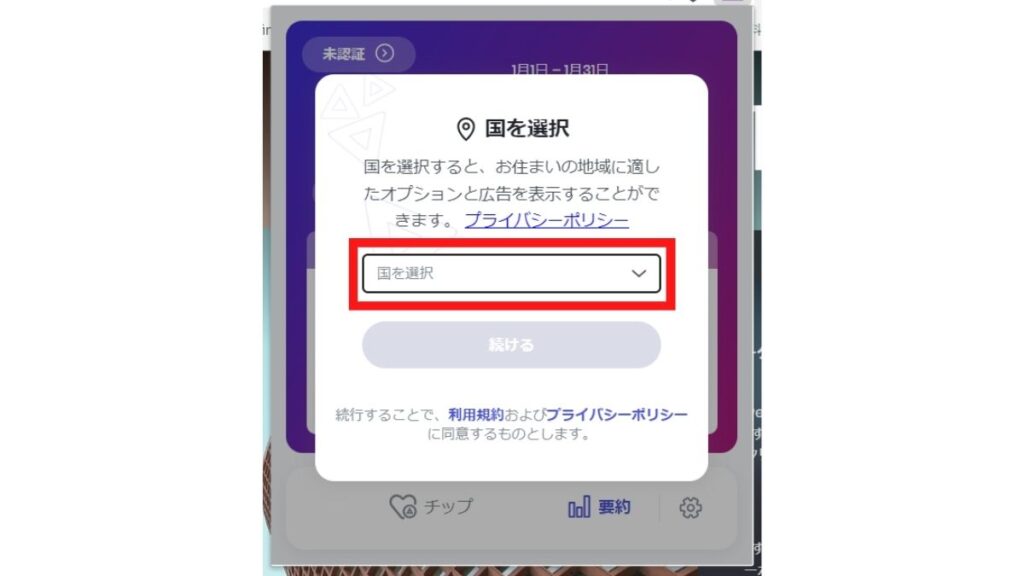
お住まいの国に間違いなければ「続ける」をクリックします。
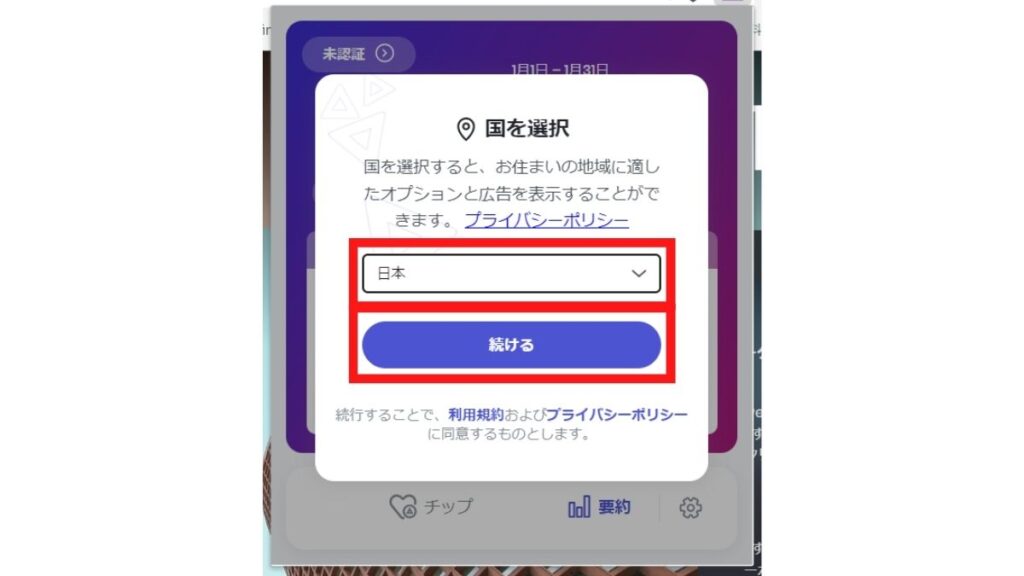
「クイックツアー見てみましょう」を確認。
※必要なければ、スキップでOK!
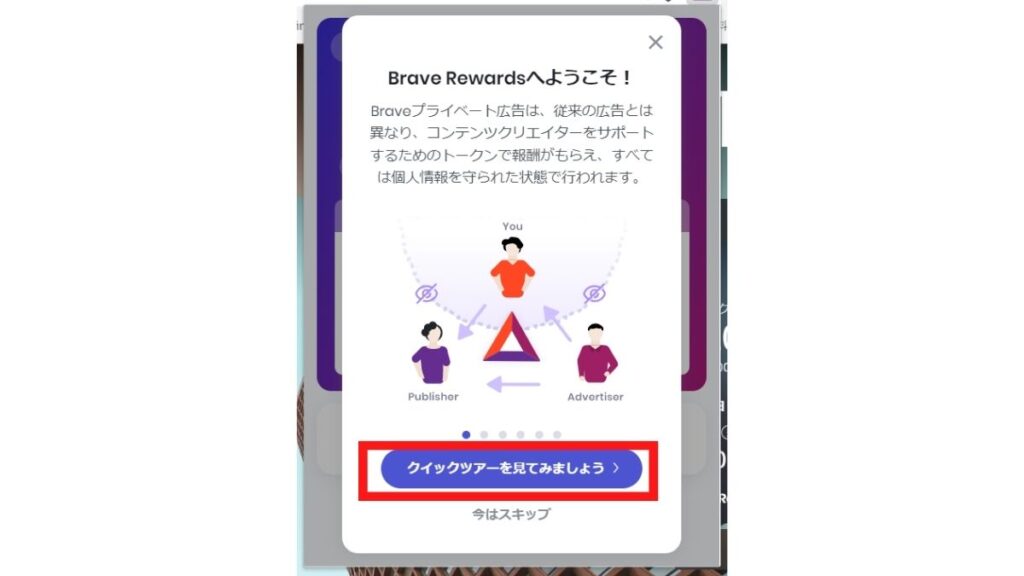
【無料】ビットフライヤーと連携
続いて、ビットフライヤーと連携をします。
稼いだ仮想通貨BATを保管するには、ビットフライヤーの口座が必要です。
Braveとビットフライヤーを連携させれば、毎月自動的にビットフライヤーの口座にBATが入金されます。
ビットフライヤーは、無料でかんたんに口座開設できます。
先にビットフライヤーの口座開設をしておくと、Braveとの連携がスムーズなので、おすすめですよ!
\無料10分・スマホでもかんたん/
招待コード「uldoo3ec」の入力を忘れずに!
Braveブラウザのホーム画面の「リワード」を選択します。
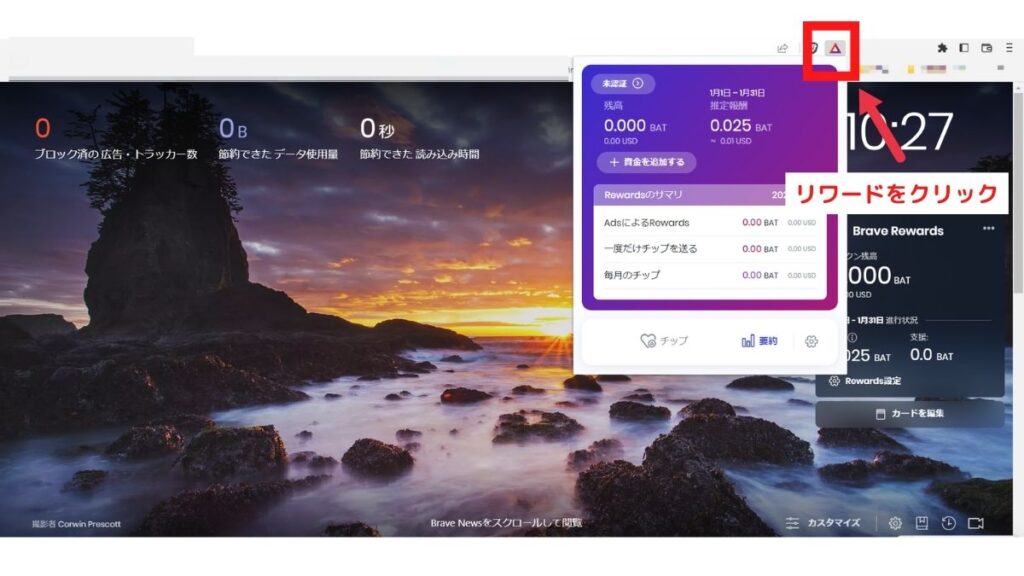
リワードの「未認証」を選択します。
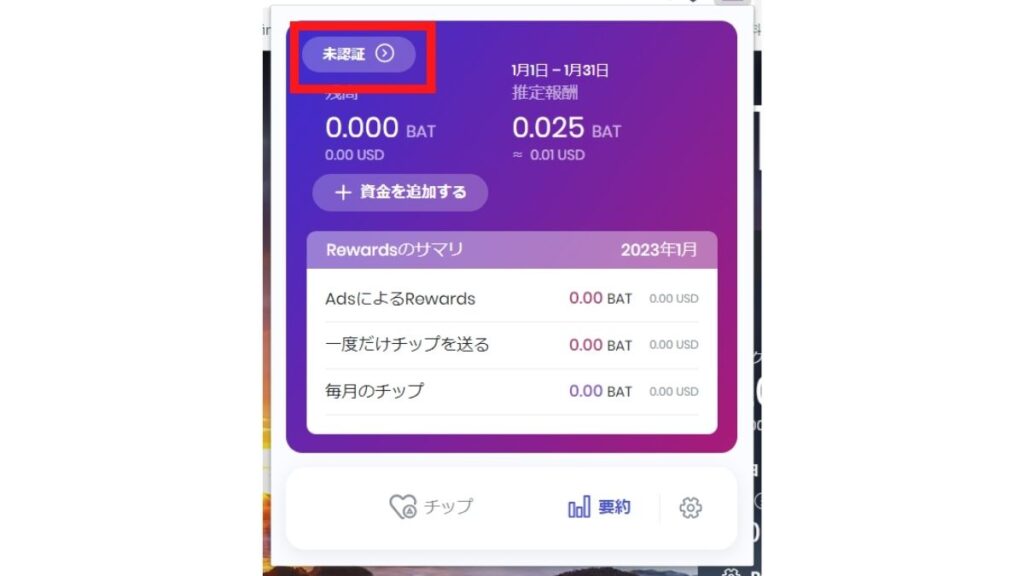
項目を確認をして「続ける」をクリック。

続いて「ビットフライヤー」にログイン。
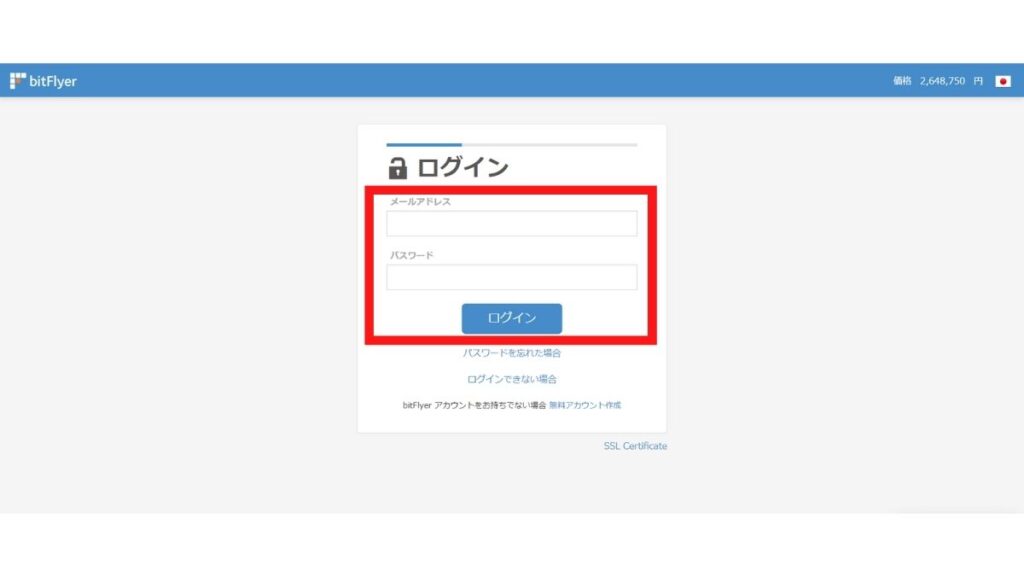
ビットフライヤーにログイン後「bitFlyer」を選択します。
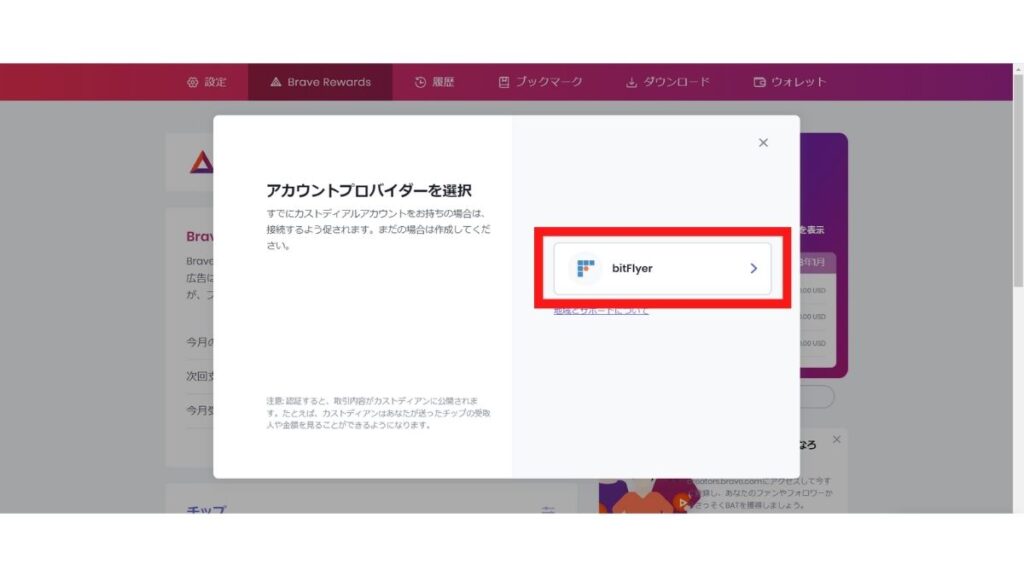
二段階認証を設定している方は、認証アプリより確認コードを入力してください。
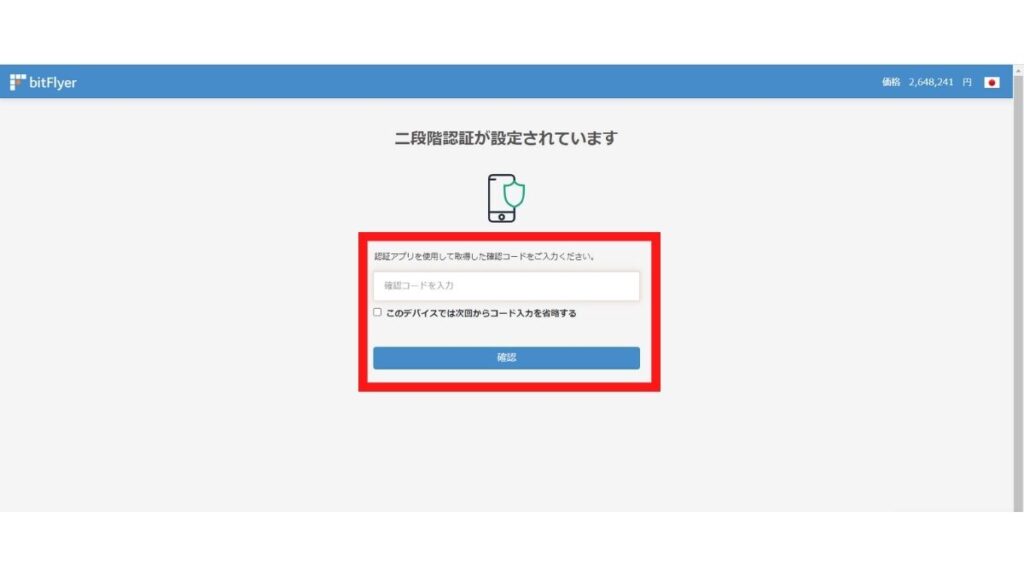
記載事項を確認して「許可する」をクリック。
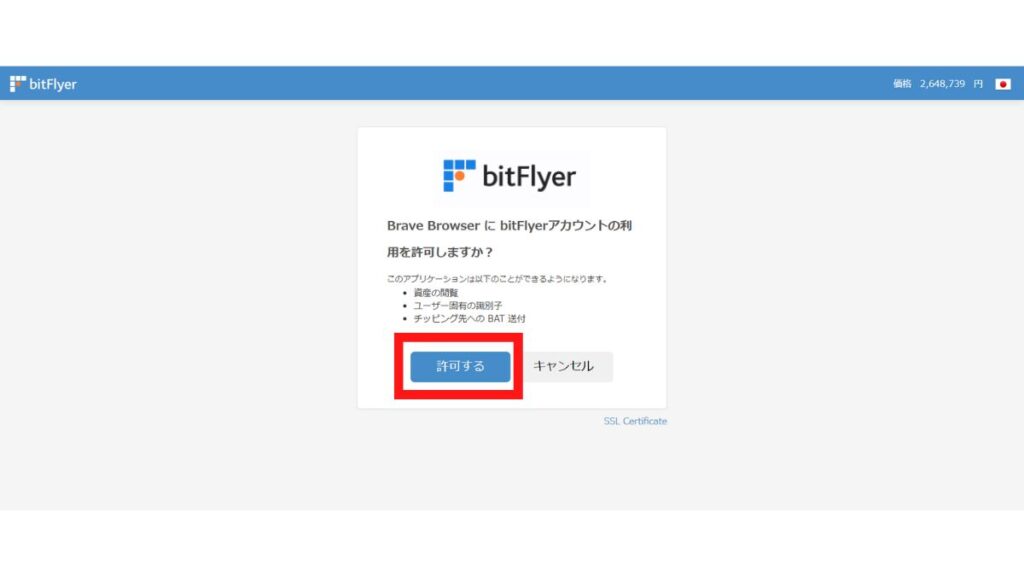
リワードに戻り、赤枠が「認証済み」になっていれば、ビットフライヤーと連携が完了。
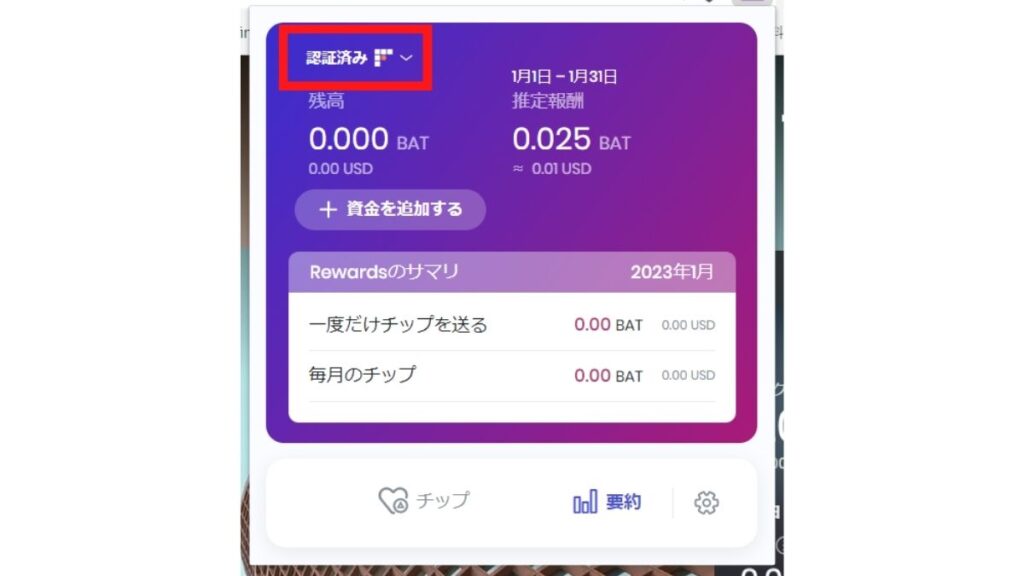
これでネットサーフィンで獲得した、BATが毎月自動的にビットフライヤーの口座に入金されるようになりました!
広告表示オン・チップ設定オフ(稼ぐ設定)
続いて、Braveを稼げる設定にしていきます。
Braveブラウザのホーム画面の「設定」を選択します。
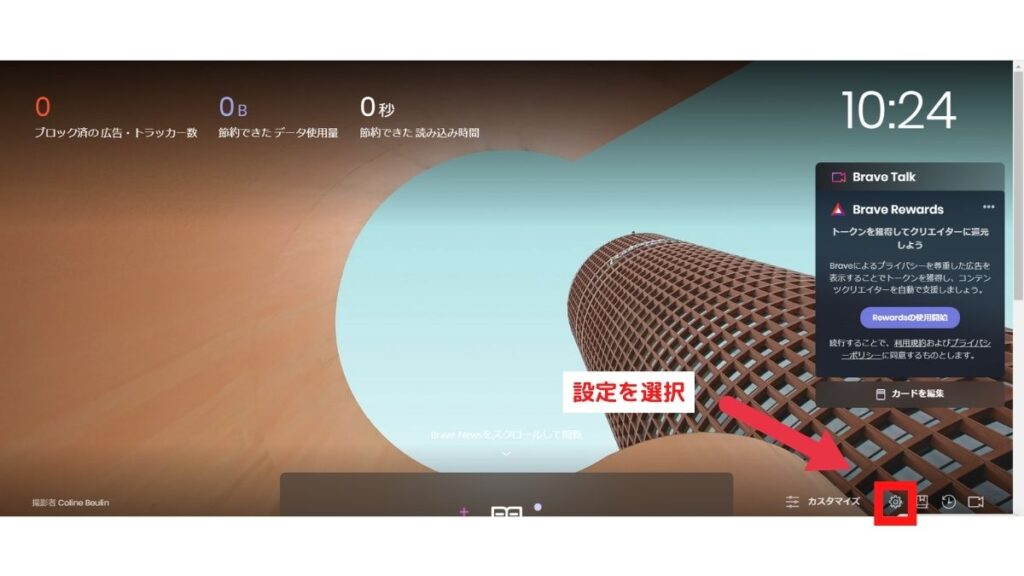
「Brave Rewards」の選択します。
続いて「表示する広告の最大数」&「チップボタン」を変更します。
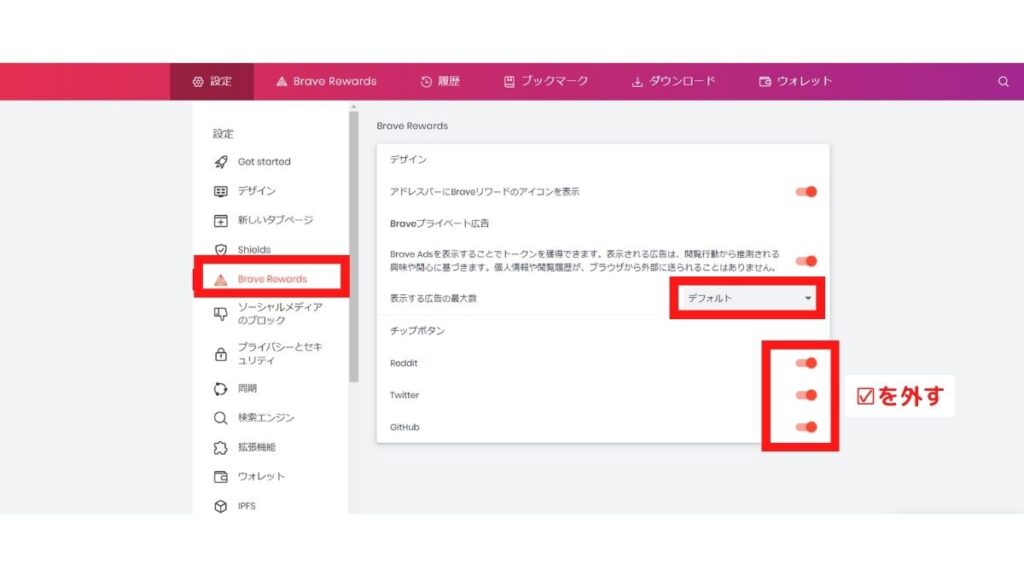
「表示する広告の最大数」は「デフォルト」→「1時間に最大10件の広告」に変更。
チップボタンはすべて☑︎を外して、再起動。
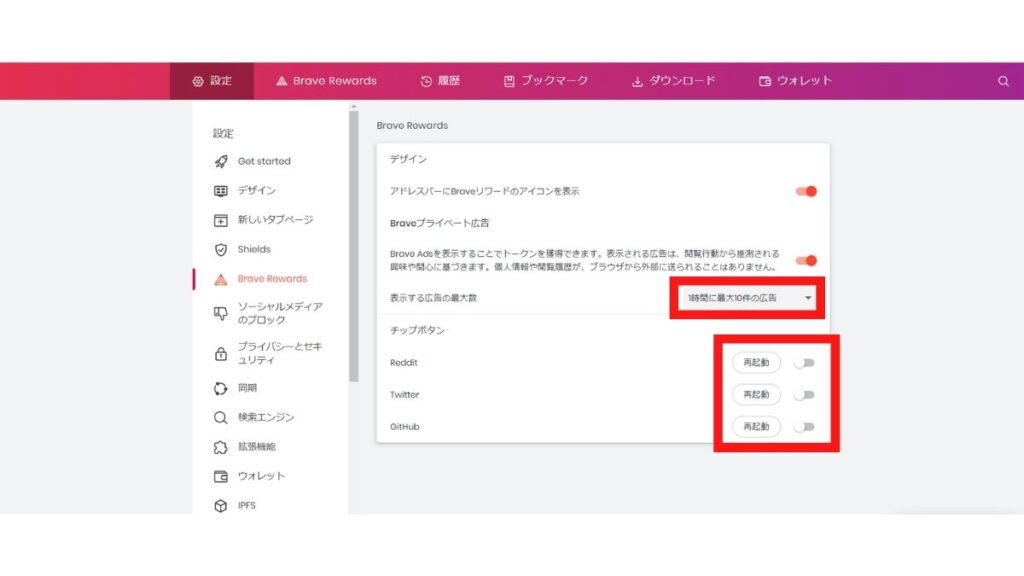
これでBraveブラウザで稼ぐ設定は完了です。
表示する広告が少なく設定、チップボタンを☑︎していると、ネットサーフィンで稼いだBATを獲得できないので注意が必要です。
クリエイターなどに、チップを送りたい場合は、☑︎のままでOKです。
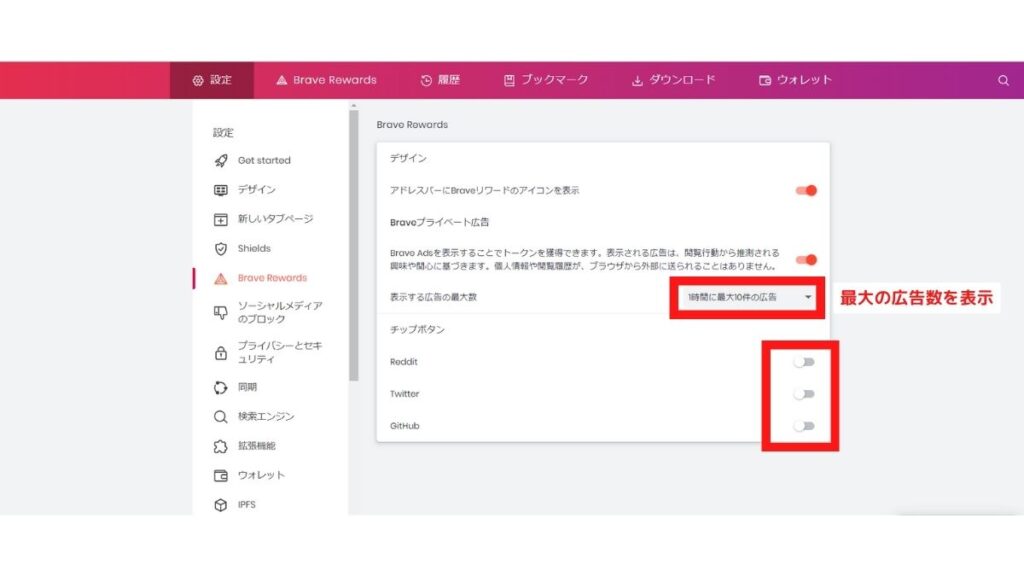
検索エンジン設定
Braveブラウザのホーム画面の「設定」を選択します。
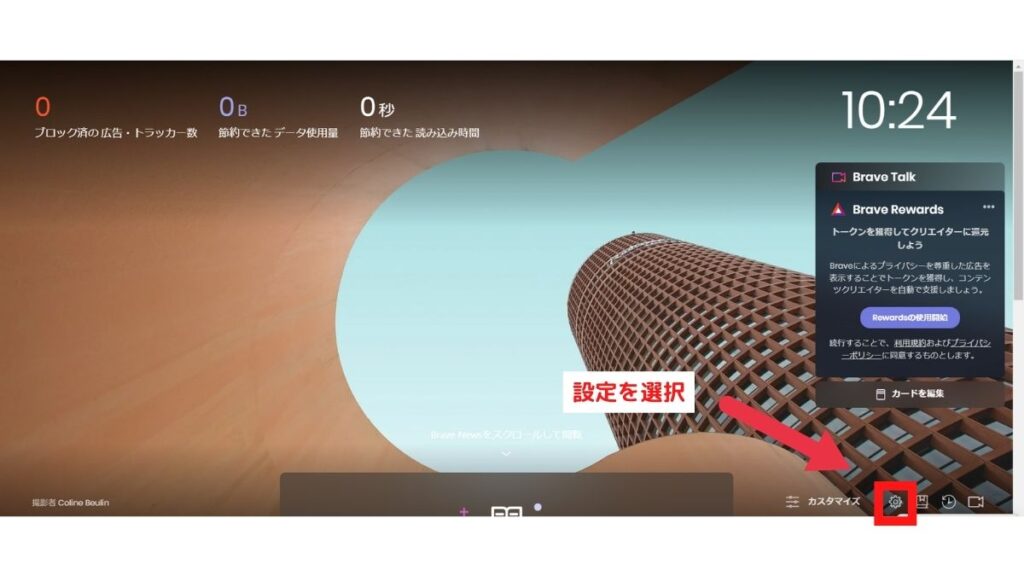
「検索エンジン」を選択します。
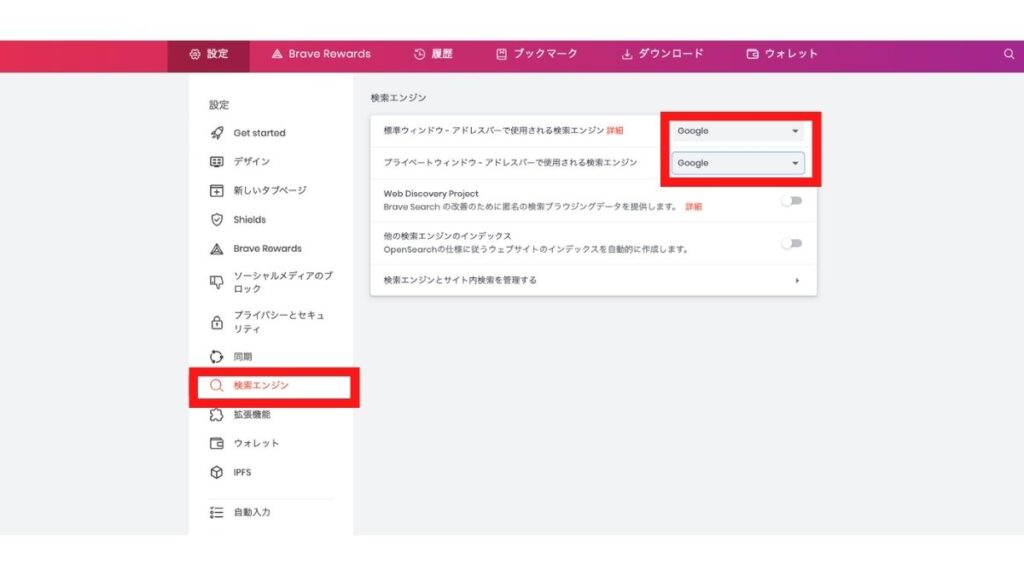
お好きな検索エンジンを選択します。
- Brave
- DuckDuckGo
- Qwant
- Bing
- Startpage
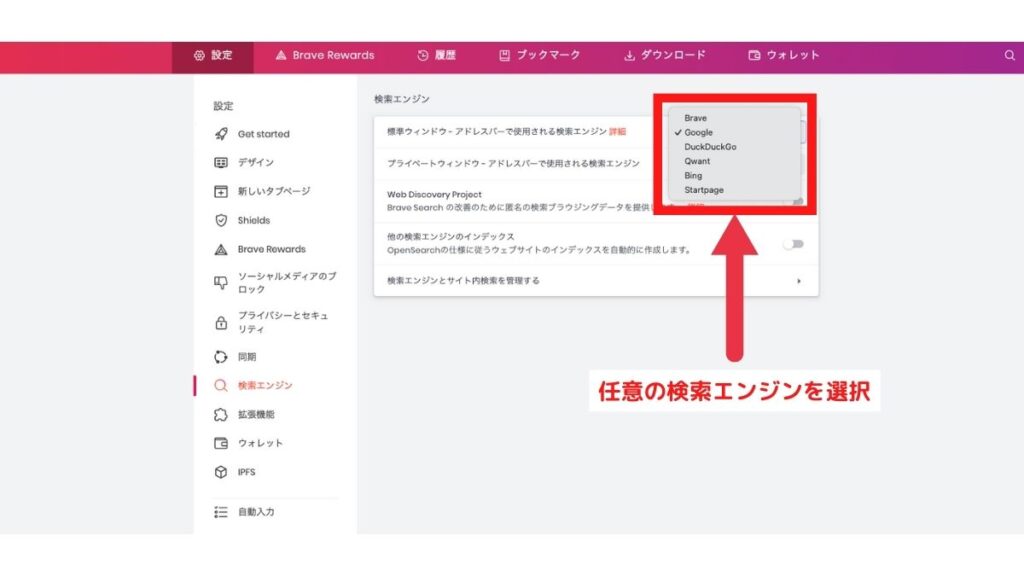
スマホ/タブレットと同期
Braveブラウザのホーム画面より「設定」を選択します。
今回はスマホ/タブレットを同期する方法を解説します。
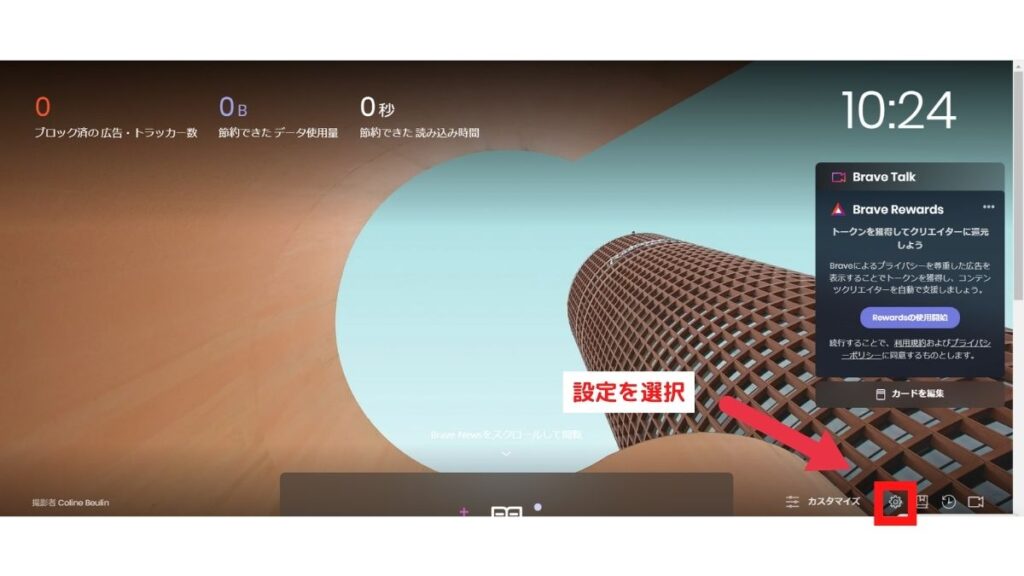
「同期」の「同期機能を利用開始」を選択。
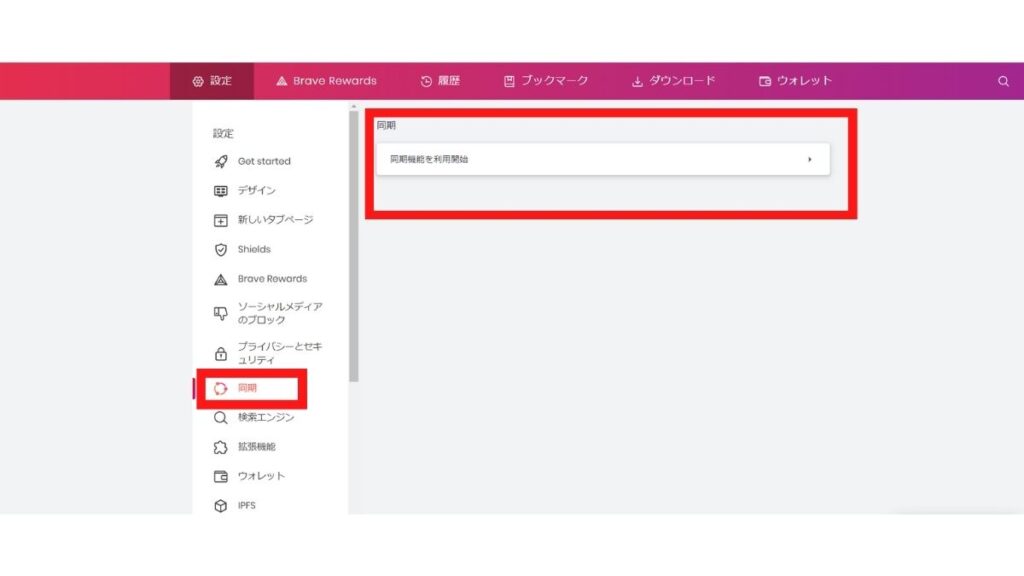
「新たな同期チェーンを開始する」を選択。
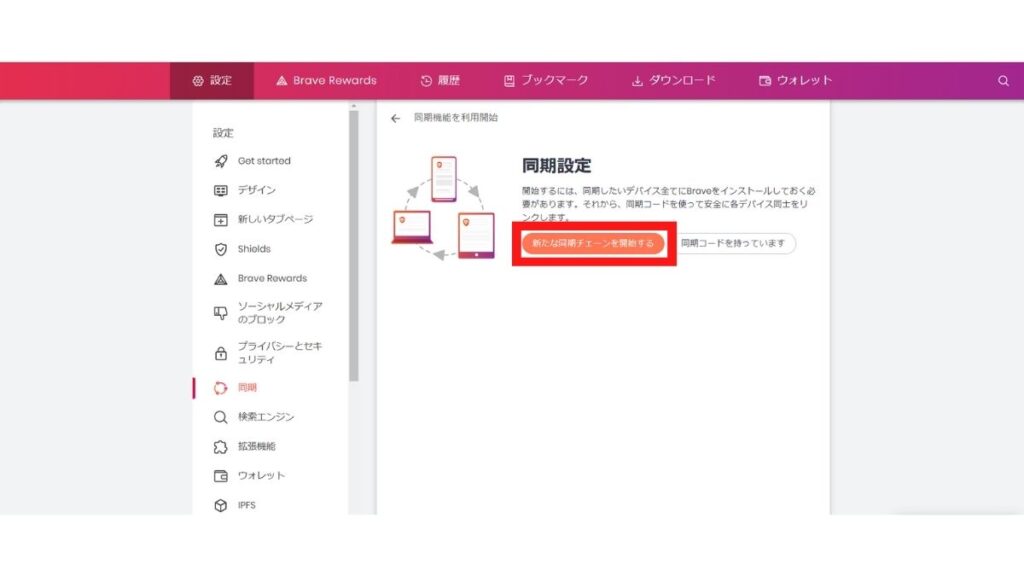
「スマホ/タブレット」を選択します。
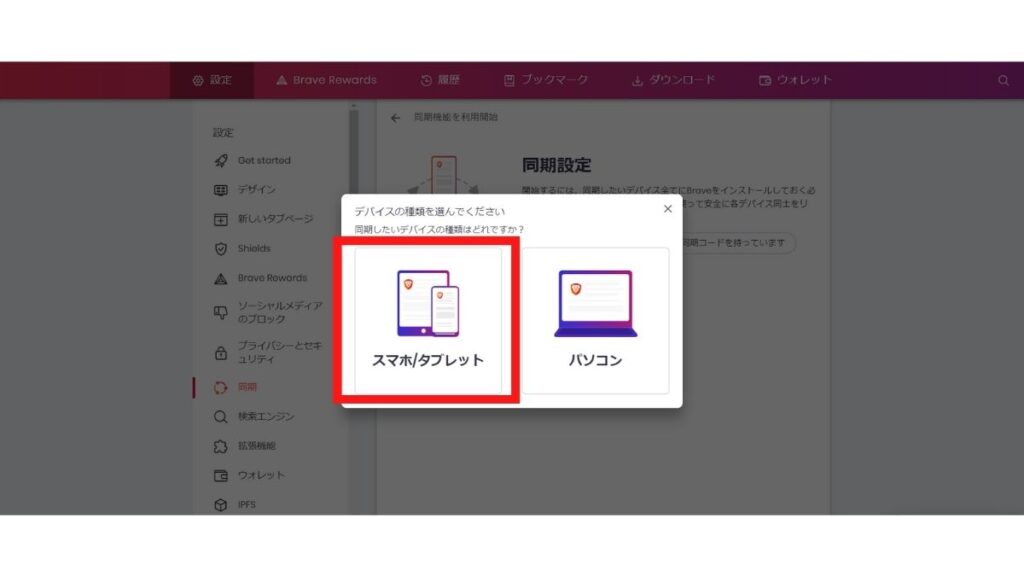
同期したい項目に任意で☑︎を入れます。
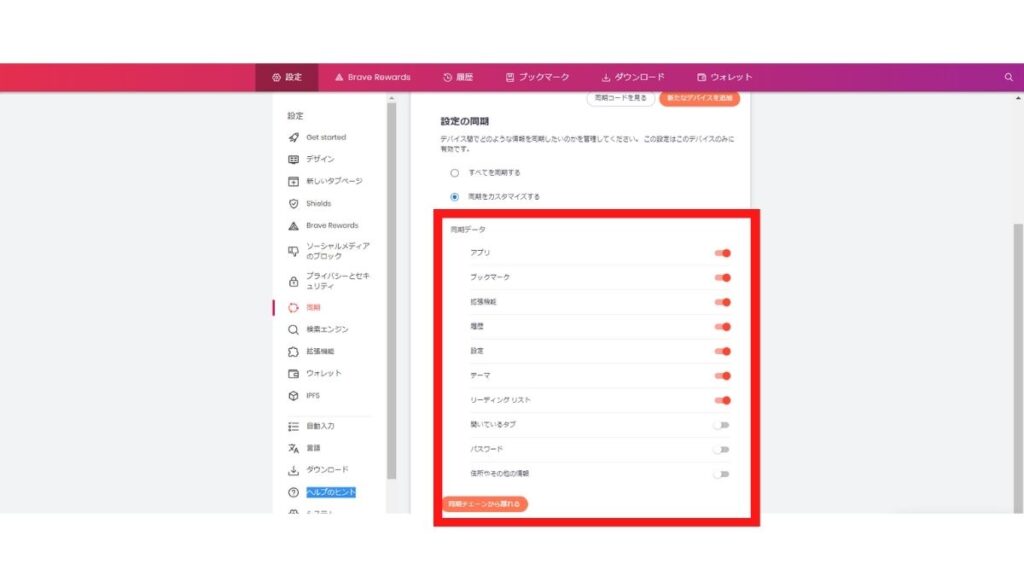
「QRコード」が表示されるので、スマホで読み取ります。
続いてスマホ/タブレット側の設定に移ります。
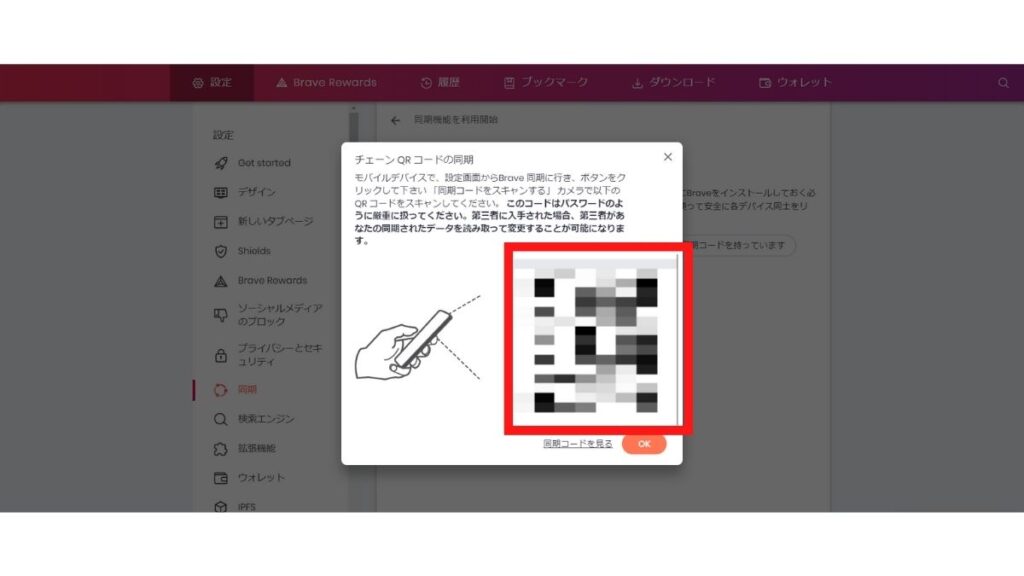
スマホ/タブレットでBraveアプリをダウンロードします。
ホーム画面の「赤枠」を選択します。
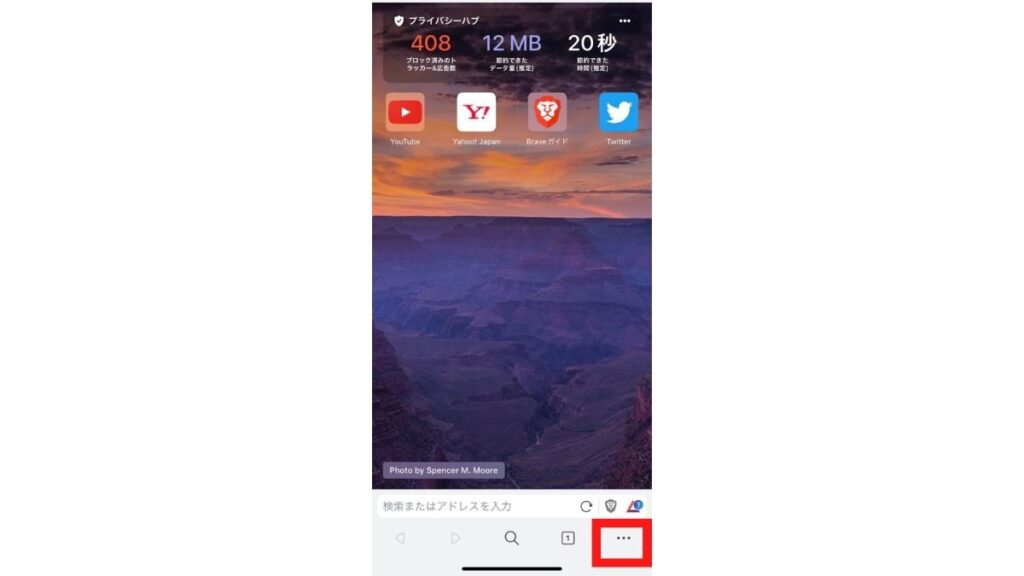
「設定」を選択します。
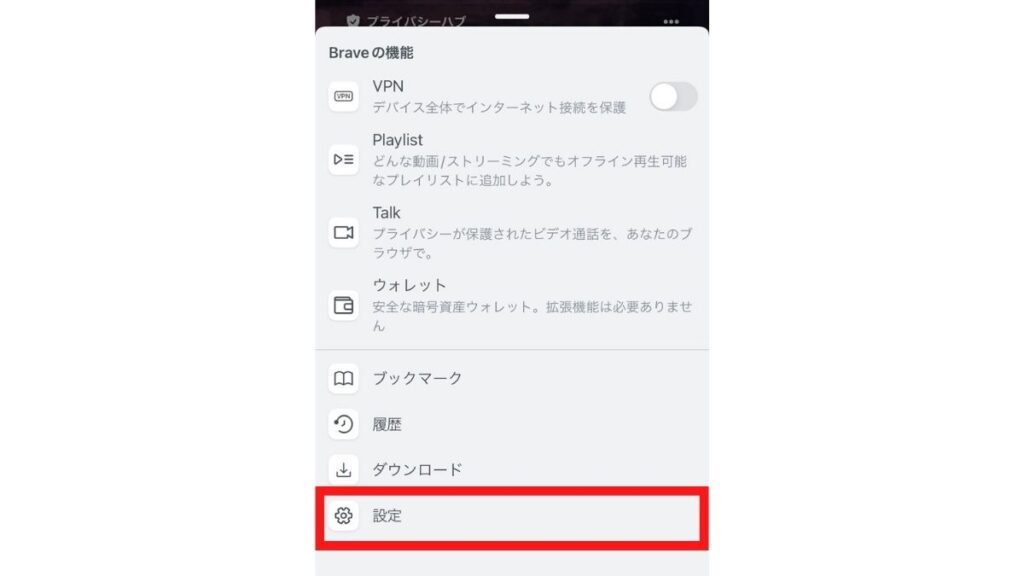
「Brave Sync」を選択します。

「既に同期コードを持っている」を選択。
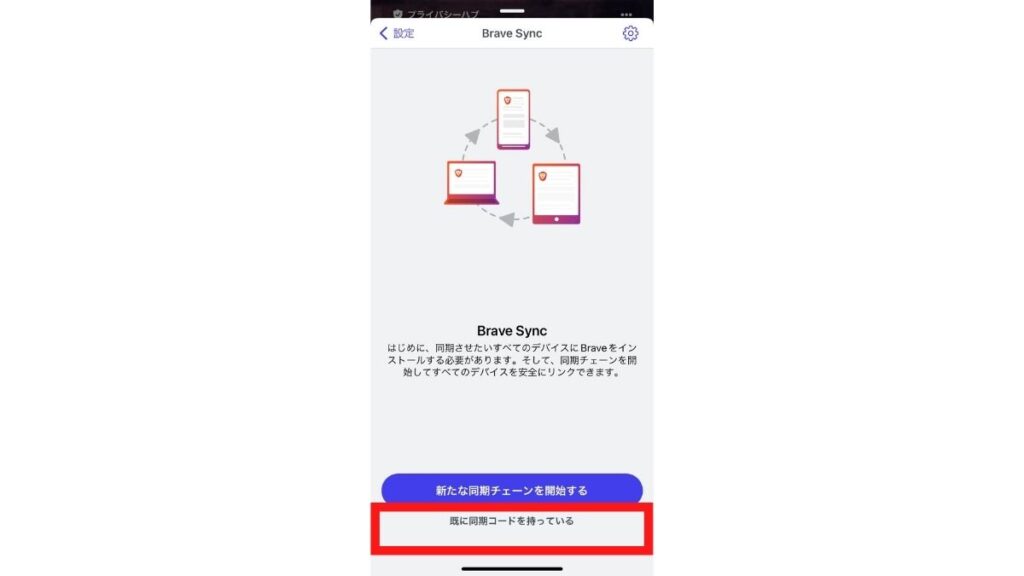
スマホ/タブレットのカメラでさきほどの「QRコード」を読み取ります。
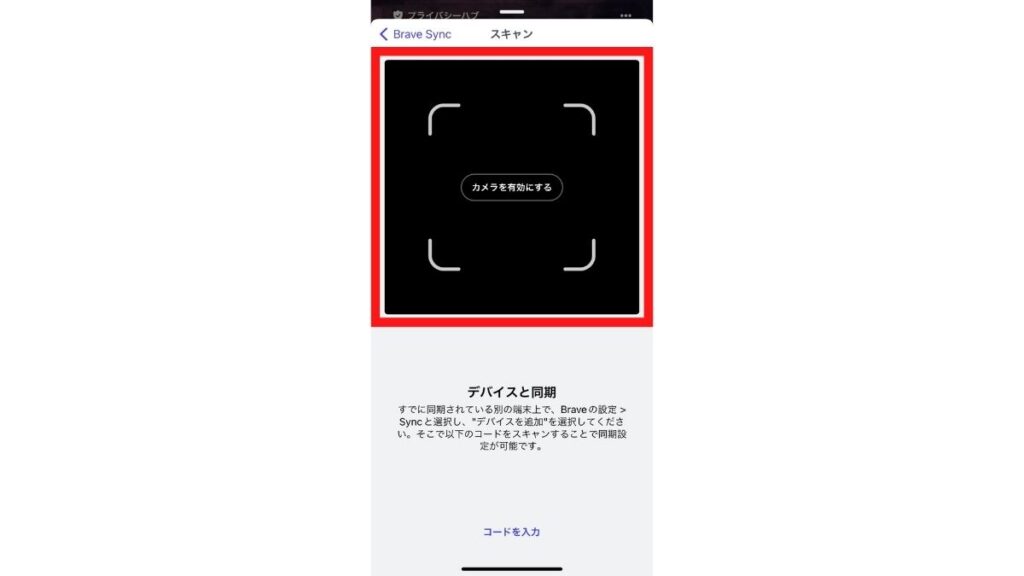
同期したい項目に☑︎を入れます。
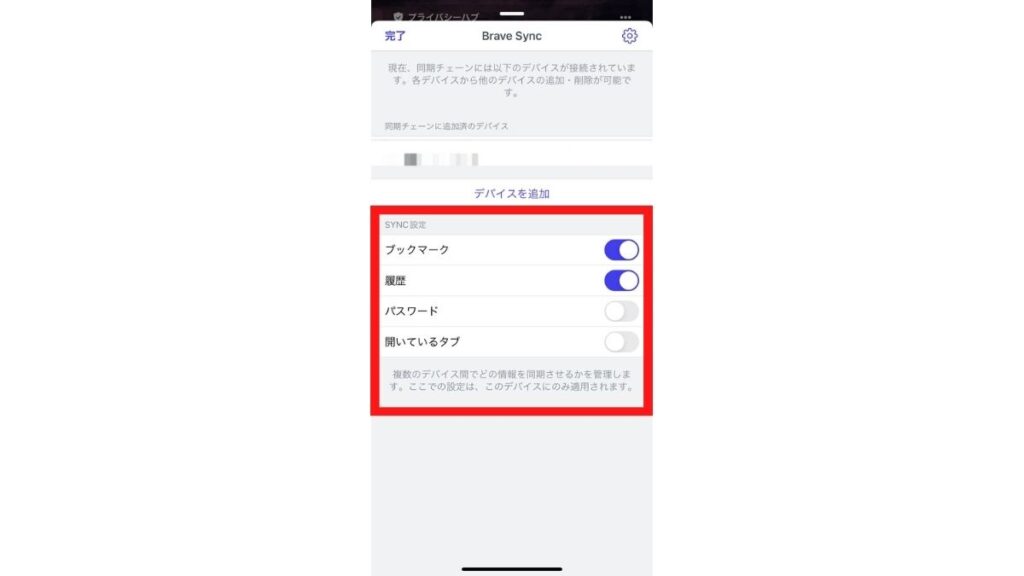
これでスマホ/タブレットに同期が完了です!
Brave(ブレイブ)ブラウザアプリの使い方・やり方【ホーム画面】
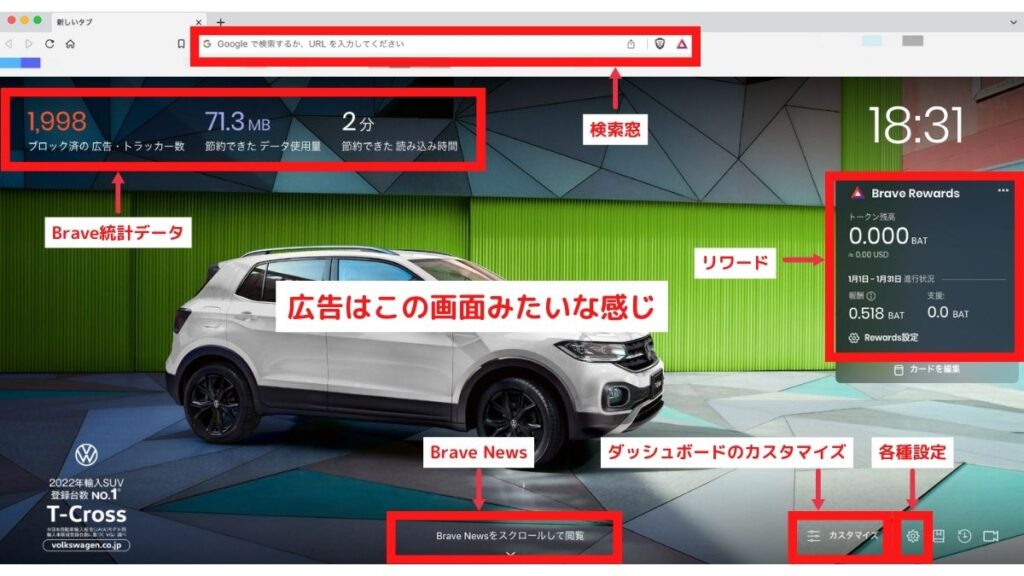
- 検索窓
- Brave統計データ
- リワード
- Brave News
- ダッシュボードのカスタマイズ
- 各種設定
検索窓
通常のネットサーフィンをする際と、同じように「キーワード」を入力します。
Brave統計データ
下記を確認できます。
- ブロックした広告数など表示
- 節約できたデータ使用量
- 節約できた読み込み時間
リワード
獲得できたBAT(仮想通貨)を確認できます。
Brave News
下にスクロールすることで、フォローしたNewsが表示されます。
ダッシュボードのカスタマイズ
Braveブラウザのホーム画面の「カスタマイズ」を選択します。
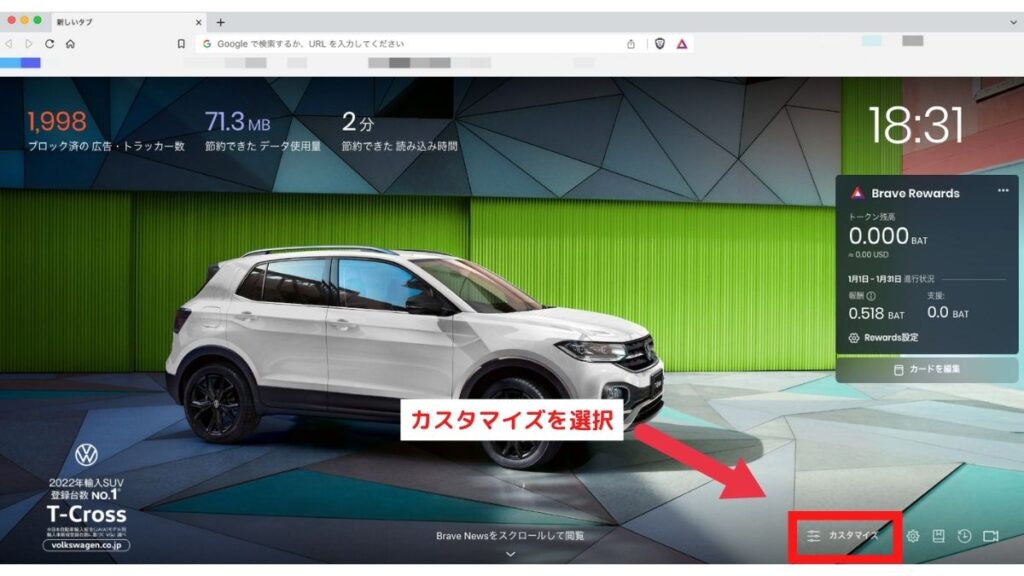
下記の項目をカスタマイズができます。
- 背景画像
- Brave統計データ
- トップサイト
- Brave News
- 時刻表示
- カード
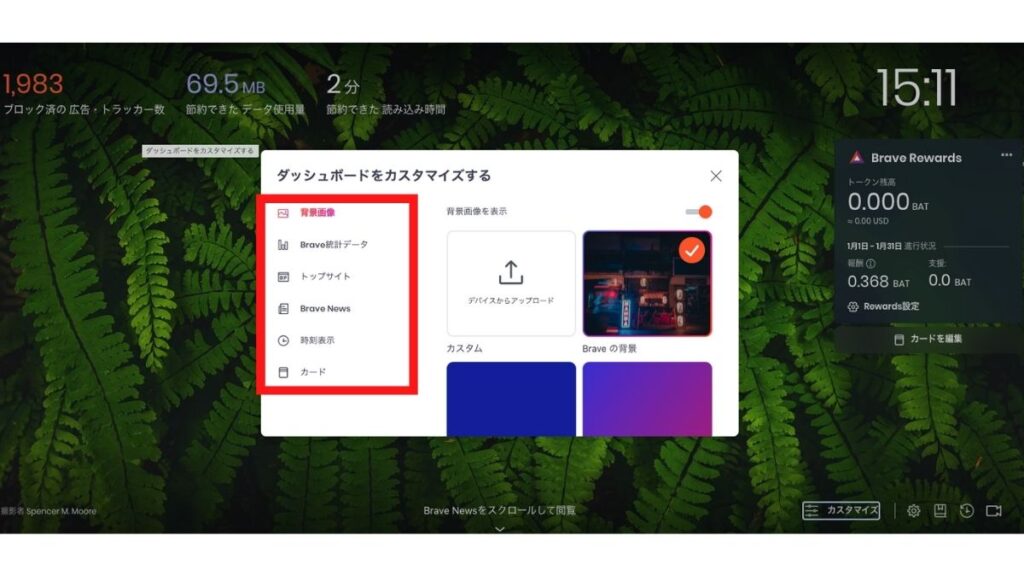
各種設定
Braveブラウザの各種設定をおこなうことができます。
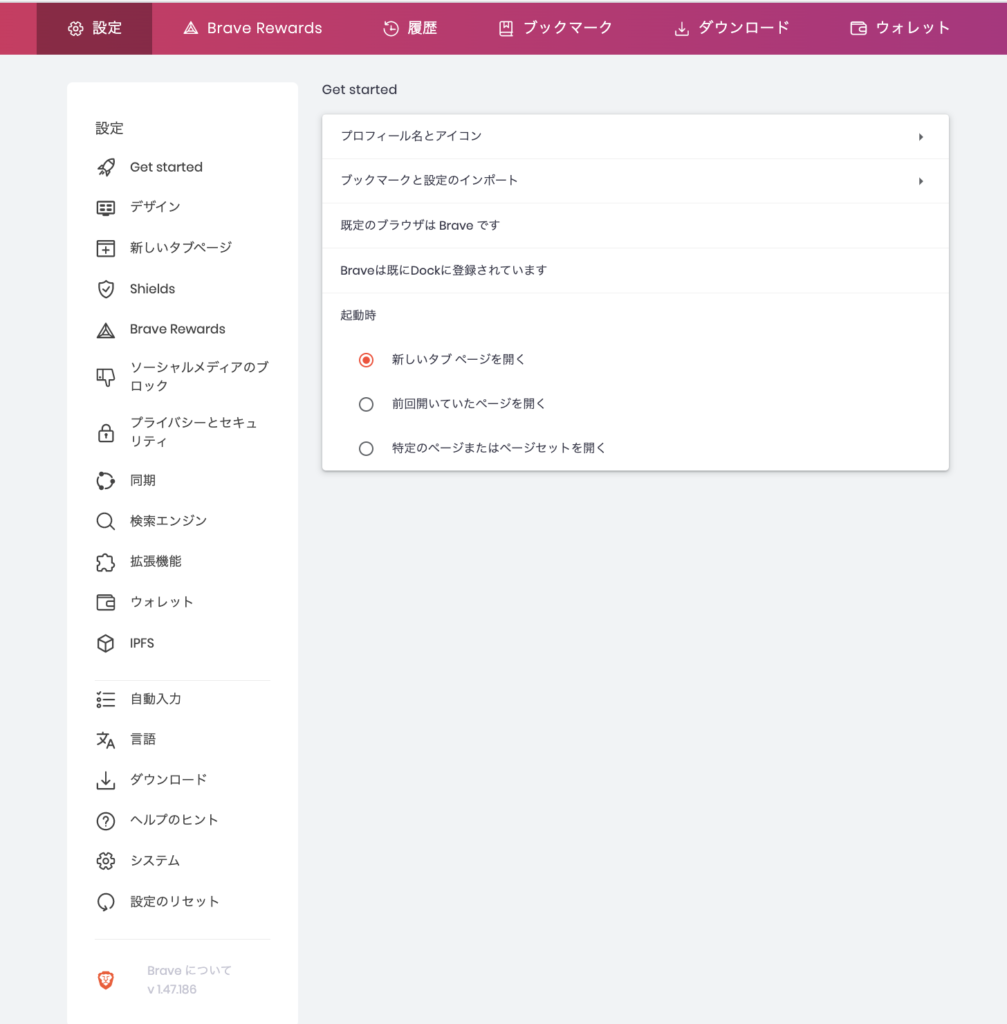
Brave(ブレイブ)ブラウザアプリのよくある質問

最後に、Braveのよくある質問にお答えします。
- Braveブラウザは安全ですか?
- Braveの評判・口コミは?
- BraveにVPNはありますか?
- 使用できる言語は?
- BraveとChromeの比較
- Braveは無料ですか?
- BAT(仮想通貨)とは?獲得するには?
順番に解説していきますね!
Braveブラウザは安全ですか?
結論、安全です!
Braveは、デフォルトでユーザーのプライバシー保護をし、不要な広告をブロック、トラッキングを防止してくれます。
また、Braveブラウザは世界で何十億もの人たちに使われているオープンソースのChromium Webコアをベースに構築されています。
このソースは多くのセキュリティ研究者によって検証されています。
なので、Braveは他のブラウザよりも安全ということです。
Braveの評判・口コミは?
結論、Braveの評判は、かなり高いです!
Braveは「広告ブロック機能で快適」や「仮想通貨(BAT)が稼げる」といった、いいことだらけの最高のブラウザです!
こちらの記事で、Braveの評判・口コミをまとめています。
>>【評判】Brave(ブレイブ)ブラウザの評価・口コミをまとめてみた!
BraveにVPNはありますか?
BraveにVPNはあります。
現在、AndroidとiOSのモバイルデバイスで利用可能で、近い将来、デスクトップでも利用できるようになる予定です。
使用できる言語は?
Braveブラウザは、およそ160か国語で利用できます。
今後はさらに多くの言語に対応予定です。
BraveとChromeの比較
結論、BraveブラウザはGoogle Chromeより3倍速いです。
デフォルトでプライバシーの保護で広告ブロック、トラッキングをブロックします。
つまり、よけいなデータ量が少なくなるのでページの表示が速くなり、通信量&バッテリーの節約になります。
Braveは無料ですか?
Braveブラウザは完全に無料です!
対応しているデバイスにダウンロードするだけで、すぐに使用できます。
既存のブラウザからの移行もかんたんに1分で完了します。
BAT(仮想通貨)とは?獲得するには?
BATとは「ベーシックアテンショントークン」の頭文字です。
BATは、Braveブラウザで必要な設定をして、ネットサーフィンするだけで獲得できます。
Brave(ブレイブ)ブラウザアプリのまとめ
お疲れさまでした。
ここまで読んでいただいて、ありがとうございます。
今回は「Brave(ブレイブ)ブラウザアプリの使い方・やり方」について解説しました。
Braveブラウザは、ユーザーのプライバシーを保護、不要な広告のブロックします。
また、ネットサーフィンでBATを獲得、他のブラウザより高性能などの特徴があります。
他のブラウザから移行が1分で完了など、ブラウザの乗り換えもかんたんです。
ぜひこの機会にネットサーフィンでBAT(仮想通貨)を稼ぐ体験をしてみてください!
仮想通貨BATをもらうには「ビットフライヤー」の無料口座が必須!

今ならキャンペーン限定で、招待コード「uldoo3ec」を入力して口座開設すると完全無料で「ビットコイン1,000円分」をもらえますよ!

キャンペーンは予告なく終了する可能性があります。
損をしないようになる早で口座開設をどうぞ!
\無料10分・スマホでもかんたん/
招待コード「uldoo3ec」の入力を忘れずに!